win7系统里是如何创建系统恢复镜像呢?|win7系统创建系统恢复镜像的方法
发布时间:2018-12-03 18:48:54 浏览数: 小编:yue
大家都知道一键ghost备份还原系统,当我们的系统有问题时,可以直接通过ghost备份还原就能回到之前的状态。很多win7系统的用户都不知道,其实win7系统本身就自带了这个功能,那么win7系统里要怎么创建系统恢复镜像呢?为此,接下来小编就来分享下具体的操作方法。
推荐:ghost win7 64位系统
1.打开win7系统控制面板菜单,找到“系统和安全”菜单选项 如图
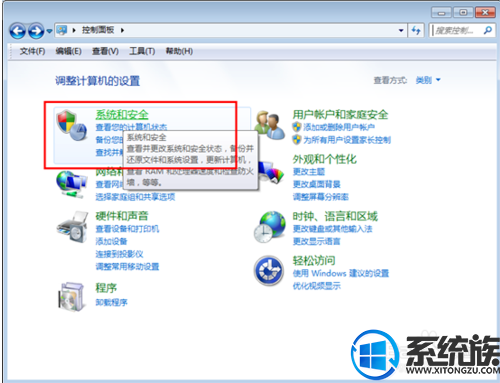
2.进入系统和安全选项中,找到 “备份和还原”点击进入设置
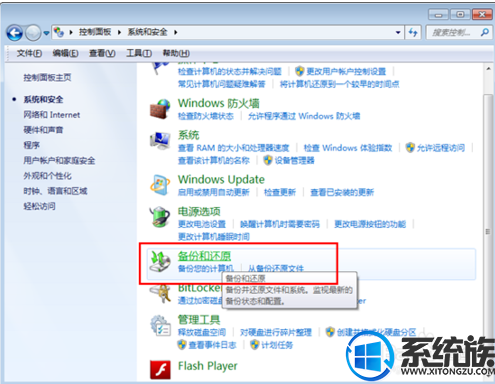
3.在“备份和还原”设置菜单中,找到“创建系统映像”开始创建
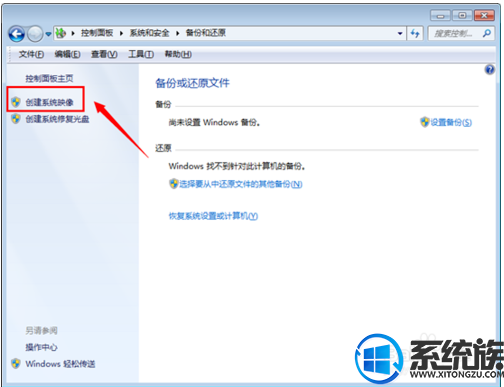
4.镜像文件保存硬盘
推荐:ghost win7 64位系统
1.打开win7系统控制面板菜单,找到“系统和安全”菜单选项 如图
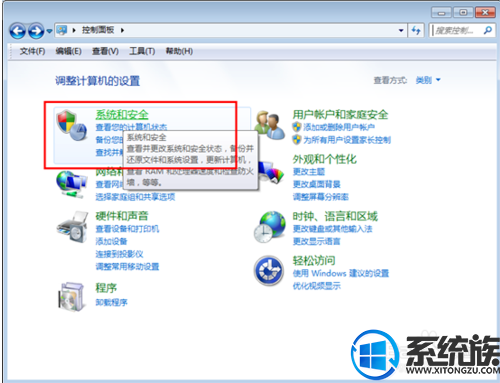
2.进入系统和安全选项中,找到 “备份和还原”点击进入设置
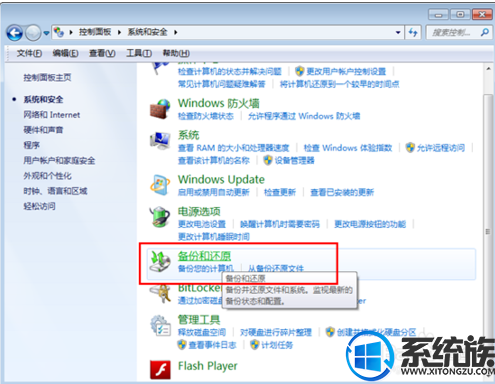
3.在“备份和还原”设置菜单中,找到“创建系统映像”开始创建
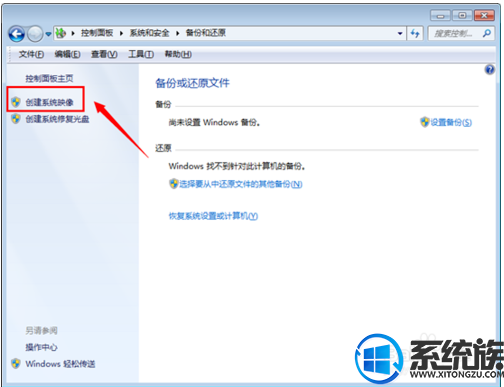
4.镜像文件保存硬盘
如下图,备份的时候选择一个备份镜像的保存路径,一般来说建议保存在最后一个分区(镜像文件的大小根据您操作系统数据和安装的软件多少来确定)
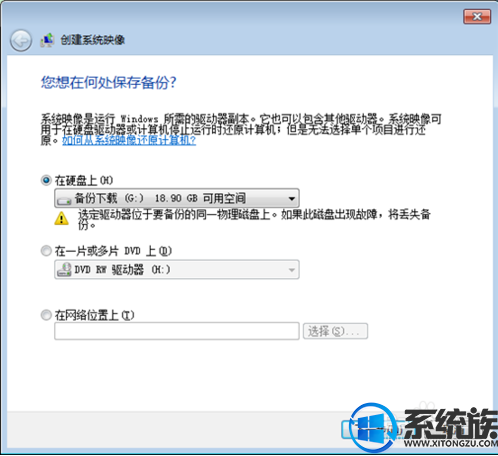
5.如下图,点击下一步之后,系统会自动计算当前备份系统需要占用多少磁盘空间。(如果空间不够肯定是不能够备份的,提示黄色感叹号)
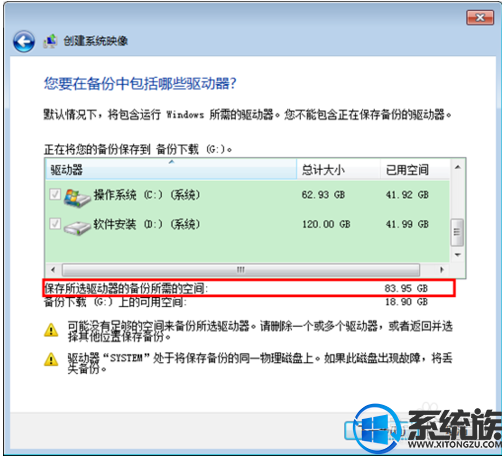
6.创建系统修复光盘
除此之外,还可以创建系统修复光盘。如果系统有问题可以通过这个光盘引导
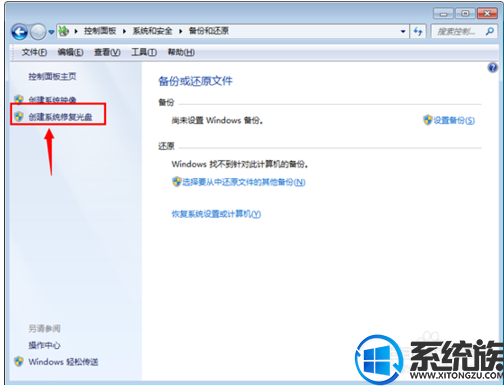
7.创建系统修复光盘需要放入刻录的光盘,由于数据比较多建议用DVD光盘
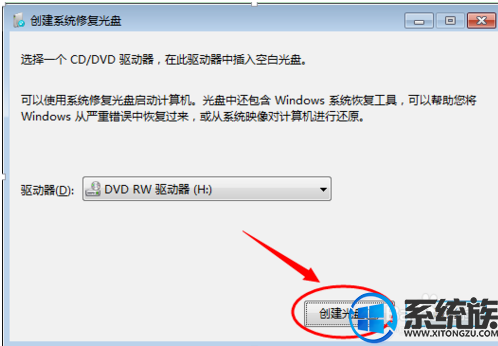
以上就是Win7创建系统恢复镜像的方法,有需要的用户,可以参照上述方法来创建,创建好系统修复光盘可以用来启动修复系统,而硬盘恢复镜像的话需要配合系统还原点来还原。希望今天的分享能给大家带来帮助。


















